Bu yazı, en yeni iPhone cihazının Wi-Fi dizininden bir kablosuz ağı kaldırma konusunda size yol gösterecektir. İşte iPhone bir Wi-Fi ağını silmek için hızlı bir kılavuz.

iPhone’unuzun kablosuz internet bağlantısı kararsız mı? Bunun nedeni, cihazınızın zayıf veya dengesiz ağ alımı olan kayıtlı bir Wi-Fi ağına otomatik olarak bağlanması olabilir. Eğer durum böyleyse, sorunlu Wi-Fi ağını unutmak gerekecektir. Yeni iPhone SE 3 cihazınızda bunu nasıl yapacağınızı öğrenmek için okumaya devam edin.
Wi-Fi Ağını Unutma iOS 15
iOS cihazınızda bir Wi-Fi ağına katıldığınızda veya bağlandığınızda, bu ağ kaydedilir ve mevcut kablosuz ağ dizinine eklenir. Zaten eklenmiş olduğundan, iOS aygıtınız bunu hatırlar ve kullanılabilir veya kapsama alanı içinde olduğunda otomatik olarak bu ağa tekrar katılır veya bağlanır.
Aygıtınızın ağa yeniden katılmasını istemiyorsanız, parolasıyla birlikte bu ağı unutmasını sağlamanız gerekir. Bunu gerçekleştirmek için, Bu Ağı Unut adlı dahili bir iOS komutunu çalıştırmanız gerekir.
Adından da anlaşılacağı gibi, Wi-Fi ağını diğer ilgili ağ bilgileriyle birlikte cihazınızın ağ veritabanından siler.
iOS akıllı telefonlarda yeniyseniz ve yeni iPhone bu özelliğe nasıl erişeceğiniz ve kullanacağınız konusunda biraz bilgiye ihtiyacınız varsa, aşağıdaki adımlar tüm süreç boyunca size yol gösterecektir.
iPhone Wi-Fi Ağını Silme Adımları (2022)
Aşağıdaki prosedür, diğer iPhone’larınızdan kullanılmayan ve/veya bozulmuş kablosuz ağları silmek için Wi-Fi Ağını Unut komutunu çalıştırırken de geçerlidir. Tüm temel özelliklerin ve menü seçeneklerinin mevcut olduğundan emin olmak için iPhone yazılımınızı güncel tuttuğunuzdan emin olun.
iPhone Wi-Fi ağ dizininden kullanılmayan kablosuz ağları silmeye hazır olduğunuzda başlamaktan çekinmeyin.
Adım 1: Başlamak için Ana ekrandan Ayarlar’a dokunarak iOS ayarları uygulamasına erişin.
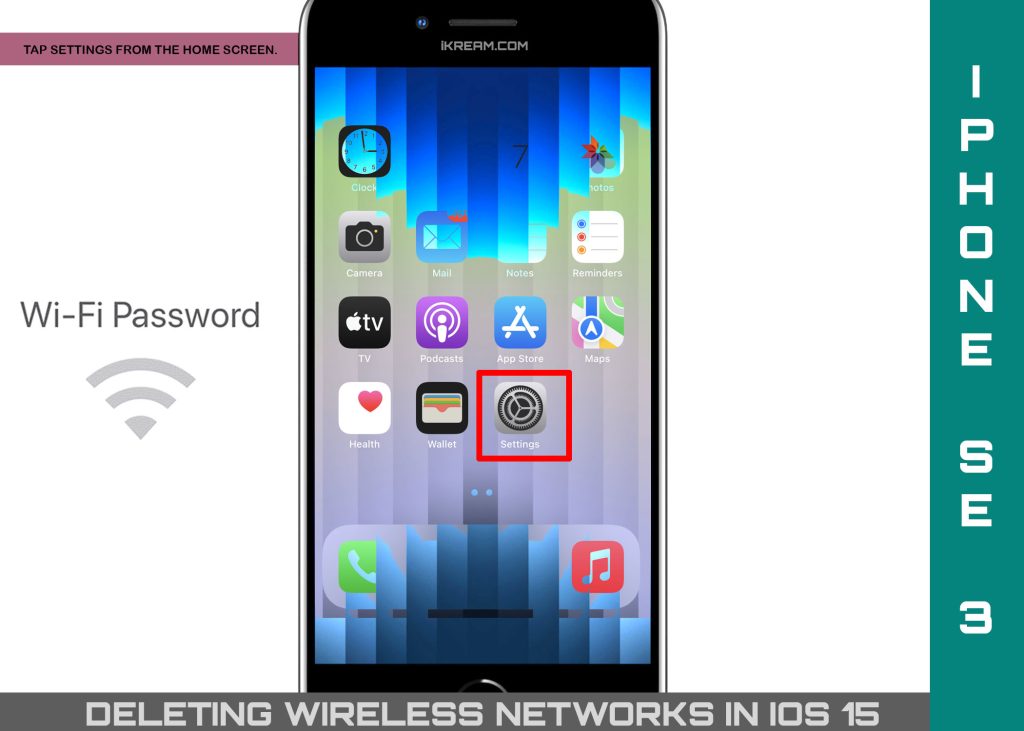
Adım 2: Ana Ayarlar menüsündeyken WiFi’ye dokunun. Dahili kablosuz seçenekleri ve özelliklerinin bir listesini içeren başka bir menü açılır.
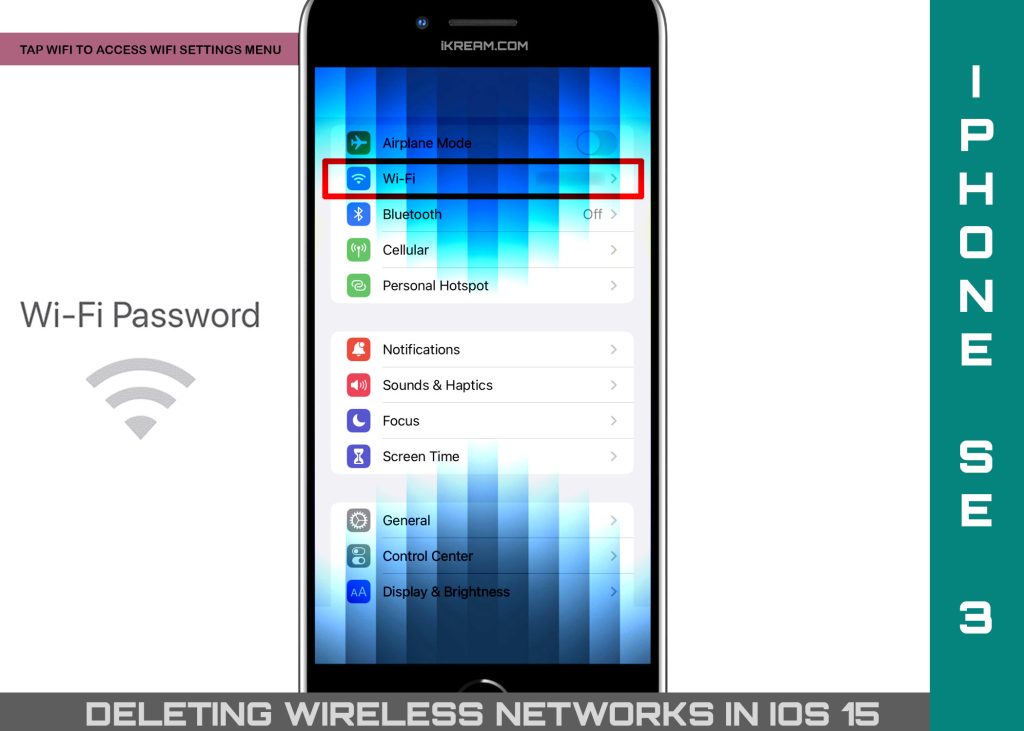
Adım 3: Mevcut tüm Wi-Fi ağlarını görüntülemek için Wi-Fi anahtarının etkin olduğundan emin olun.
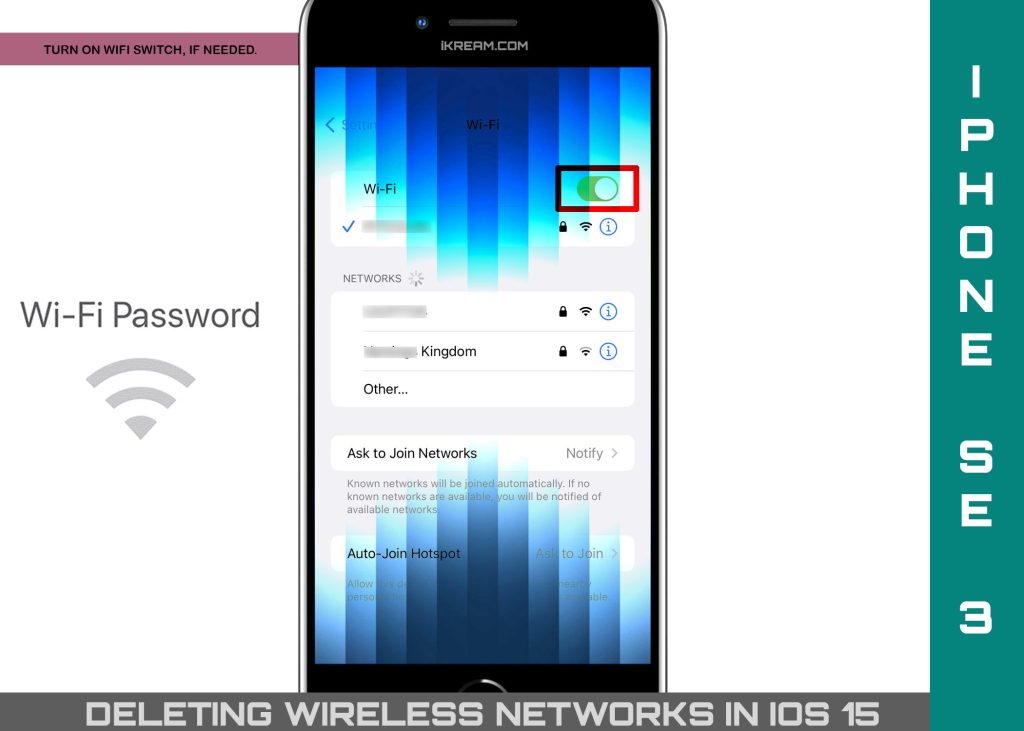
Adım 4: Silmek istediğiniz ağı bulun ve ardından yanındaki bilgi (i) simgesine dokunun.
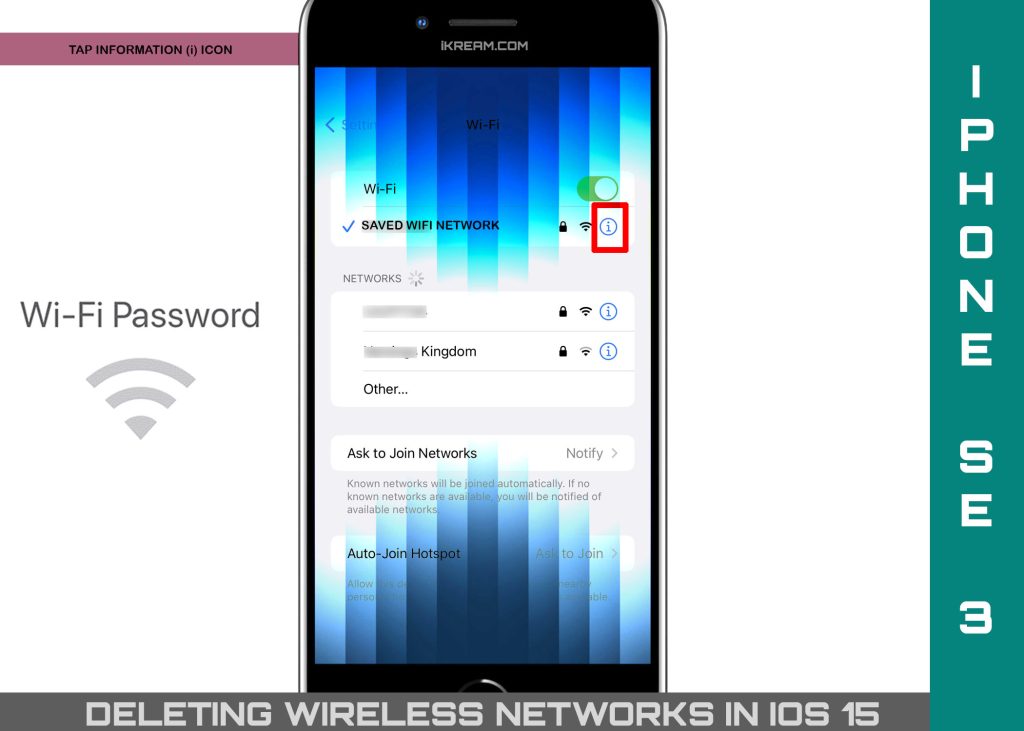
Adım 5: Sonraki pencerede Bu Ağı Unut’a dokunun

Adım 6: Açılır mesajı okuyun ve ardından onaylamak için Unut’a dokunun.
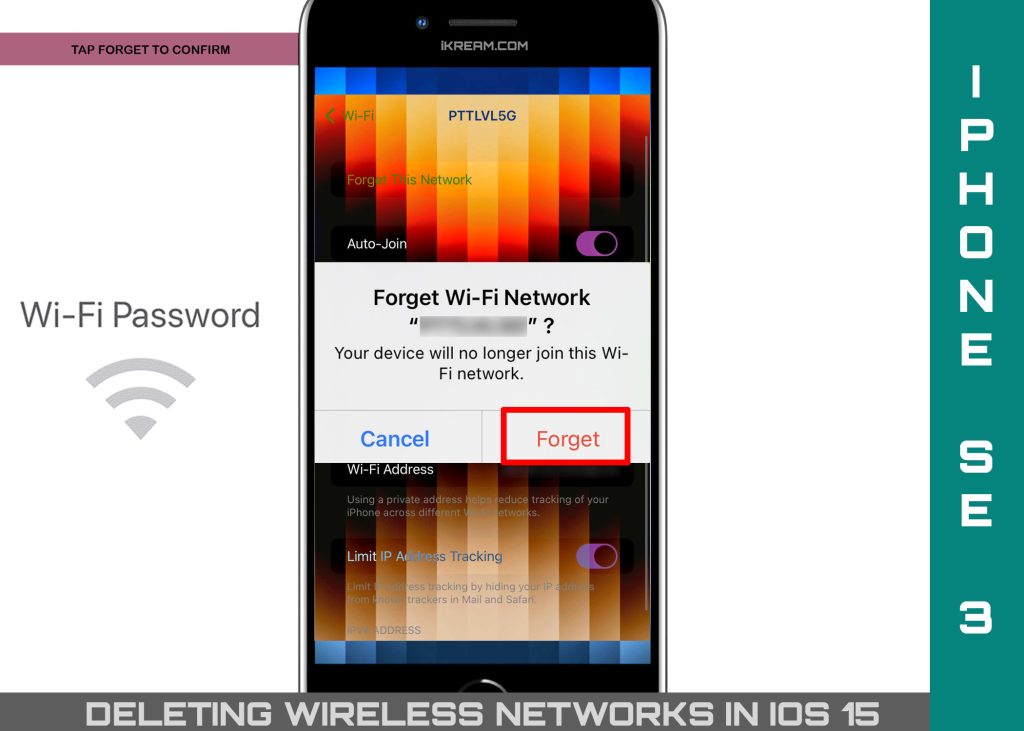
Seçilen ağ daha sonra telefonunuzdaki mevcut ağ listesinden kaldırılacaktır. Aygıtınızın bu ağla bağlantısı da kesilecektir (daha önce bağlıysa).
Bu ağı tekrar kullanmak veya bağlanmak isterseniz, ilk seferde olduğu gibi iPhone’unuza eklemeniz veya ayarlamanız gerekecektir.
Wi-Fi ağı ne zaman unutulur?
Normalde iPhone’unuz daha önce katıldığı bir Wi-Fi ağına otomatik olarak bağlanır. Dolayısıyla, bu ağ kullanılabilir veya kapsama alanı içinde olduğunda, iPhone’unuzun bu ağın parolasını girmek zorunda kalmadan otomatik olarak bağlanmasını bekleyin.
Bu kolaylık sunsa da, bu kurulumu sürdürmenin bazı öngörülemeyen sorunlara yol açacağı bazı durumlar vardır.
Bu genellikle cihazınız zayıf veya dengesiz bağlantıya sahip kayıtlı bir Wi-Fi ağına otomatik olarak bağlandığında meydana gelir. Sonuç olarak, internete kararsız veya kesintili bir erişim elde edersiniz.
Wi-Fi ağlarını unutmak işte bu noktada işe yarar. Bu dahili komutla, iPhone’unuzun Wi-Fi ağlarını çok kolay bir şekilde unutmasını sağlayabilir ve böylece menzil içindeyken o ağa otomatik olarak bağlanmasını durdurabilirsiniz.
Bir Wi-Fi ağını unutmak, genellikle cihazda kayıtlı bazı bozuk kablosuz ağlar nedeniyle ölümcül bir ağ sorunuyla karşılaşıldığında gerçekleştirilir.
Bozuk bir Wi-Fi ağını düzeltmenin bir yolu olarak hizmet eder, çünkü onu yeni olarak kurabilir ve ilk seferinde olduğu gibi o ağa katılabilirsiniz. Ayrıca, bu ağa bir sonraki girişinizde parolayı yeniden girmeniz isteneceğinden, aygıtınızın oturum açtığınız Wi-Fi ağlarını otomatik olarak hatırlamasını da engeller.
Apple iPhone kablosuz ağ dizininden bir Wi-Fi ağını bu şekilde silebilirsiniz.

